Como cancelar conta no SlideShare
O SlideShare foi fundado em 2006 e comprado pelo LinkedIn em 2012. Tem mais de 30 milhões de usuários registrados. Criou uma conta no SlideShare que não está usando e não quer deixar os dados salvos? Ou está com duas contas e gostaria de ficar com uma só? Veja agora como cancelar conta no SlideShare, excluir permanentemente a conta e ter todos os dados apagados.
Se você tem duas contas no SlideShare e queria consolidá-las, infelizmente é impossível. O que o SlideShare recomenda é passar todos os dados de uma conta para outra e apagar a conta que está vazia.
Como cancelar conta no SlideShare
É importante informar que se você criou a conta após a compra do LinkedIn, só poderá excluir ao perfil do SlideShare se apagar também a conta do LinkedIn, agora os dois são conectados (veja aqui como excluir conta do LindkedIn). Só é possível excluir apenas a conta do SlideShare se você criou a conta antes do serviço ser comprado pelo LinkedIn.
Faça login na sua conta do SlideShare. Clique na sua foto no canto superior direito e entre em “Configurações de conta”.
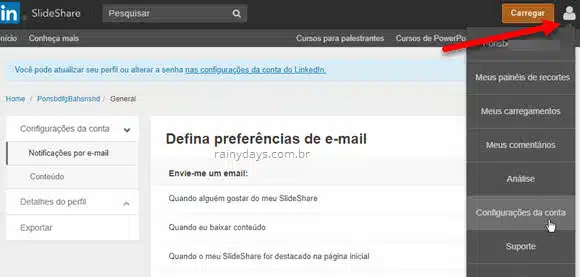
No menu da esquerda clique em “Modificar senha” ou “Change password”. Depois clique em “Excluir conta”/ “Delete Account”. Confirme clicando em “Yes, delete my account”. Digite a senha para confirmar e clique novamente em “Delete account”.
Todos os dados serão apagados e não poderão ser recuperados.
As informações que aparecem nos mecanismos de busca como Google e Bing serão apagadas com o tempo quando estes serviços atualizarem as buscas, o SlideShare não tem controle sobre estes dados indexados.
